淘宝助理设置运费模板的操作教程
时间:2022-10-26 16:55
亲们或许不知道淘宝助理如何设置运费模板的详细操作,那么今天小编就讲解淘宝助理设置运费模板的操作步骤哦,希望能够帮助到大家呢。
淘宝助理设置运费模板的操作教程

我们需要先安装淘宝助理软件,并登录自己的账号
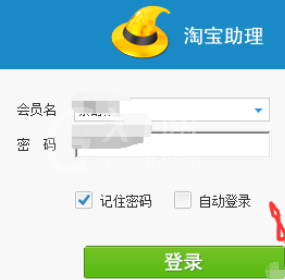
然后我们选中上方的交易管理。

接着我们选中左侧的模板管理。
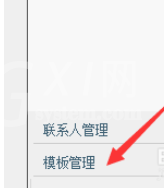
这时候我们在模板管理的细分中再选快递单模板。
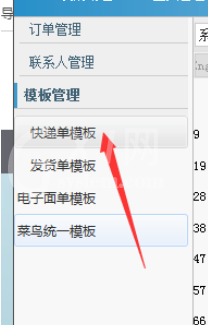
在上方可以选不同快递的模板。(如图)
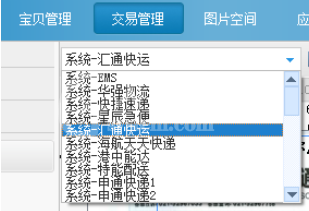
模板的位置不一定准,可以拖动相应的位置框。

最后一步我们修改完,点击保存即可。
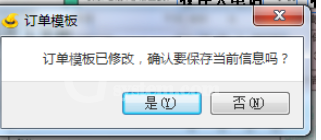
相信各位看完上文所述的淘宝助理设置运费模板的具体操作流程,大家应该都学会设置的方法了吧!



























